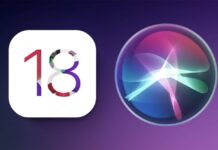Vous avez reçu un Mac mini 2018 à Noël ? Si oui peut-être voulez-vous déjà le booster un peu en remplaçant la RAM. Aujourd’hui, nous vous proposons un petit tutoriel pour y parvenir sans difficulté.

Pourquoi remplacer la RAM vous-même ? Tout simplement que cela coûte bien moins cher que prendre une grosse configuration directement chez Apple. Il est bien plus intéressant d’opter pour le minimum de RAM chez Apple, et en acheter ensuite ailleurs comme chez MacWay où le tarif de la RAM est moins salé. Par exemple, il faut dépenser 720 euros pour passer de 8Go à 32Go de RAM chez Apple, contre 149 euros chez MacWay. Cela représente une belle économie de 571 euros. C’est exactement la solution nous avons choisi lors de notre achat.
Tutoriel
Avant de commencer le démontage, assurez d’avoir les bons outils. De notre côté, nous avons prix le Kit tournevis d’iFixit qui comprend 64 embouts (34,90€).

Sinon, vous pouvez simplement acheter les tournevis nécessaires à ce démontage : Torx T5, Torx TR6, Torx TR10, et un petit outil en plastique permettant de soulever le capot arrière sans l’endommager.
Maintenant que vous êtes équipé, il suffit de retirer le cache du dessous en plastique en tirant légèrement dessus. Cela vous donnera ensuite accès à la plaque en métal où 6 vis sont à enlever :



Une fois que les 6 vis sont retirées, levez doucement la plaque en métal pour éviter de casser le câble. Celui-ci est à dévisser depuis la carte mère, à tirer là encore avec douceur.

Mettez la plaque en métal de côté pour passer à la suite. Dévissez le ventilateur, il y a 4 vis noires au total.


Ensuite, débranchez la nappe de la carte mère afin de retirer complètement le ventilateur.

Veillez à débrancher également le petit connecteur à gauche, et le plus gros à droite.

Ensuite, il faut dévisser les deux grosses vis noires afin de pouvoir sortir la carte mère du boîtier du Mac mini.
Il ne vous reste plus qu’à pousser la carte mère vers l’extérieur en prenant appui comme sur la photo ci-dessous :

Vous avez maintenant accès au logement de la RAM.

Retirez les 4 vis, deux de chaque côté, avant de pouvoir faire glisser vers le haut la petite cage en métal.

Il suffit ensuite de déclipser la RAM installée de chaque côté. 
Il ne vous reste alors plus qu’à installer les nouvelles barrettes de mémoire.
Pour le remontage, vous devez simplement suivre ce même tutoriel mais dans le sens inverse. Attention à soulever le petit connecteur quand vous replacerez la carte mère dans le boîtier du Mac mini.

Et voilà, votre Mac mini 2018 est maintenant prêt pour de nouvelles aventures, et le tout avec de nouvelles performances.
N’hésitez pas à nous dire dans les commentaires, si ce tutoriel vous a rendu service. Et si c’est le cas, alors nous comptons sur vous pour le partager. 😉